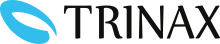De första stegen i Trinax Tid & Projekt
1. Gör inställningar i Trinax Tid & Projekt
Gå till Inställningar och börja med de viktigaste delarna för att Trinax Tid & Projekt ska passa din verksamhet.
- Företag & system - Lägg in företagets organisationsnummer, adress och kontaktpersoner. Läs mer.
- Projekt – Välj hur löpnummer ska skapas och hur projekt ska visas för era anställda. Läs mer.
- Påminnelser för tidrapportering – Påminn personal som inte rapporterat tillräcklig mycket tid vissa dagar. Läs mer.
- Tidrapportering & Lön – Gör specifika inställningar för rapportering, t.ex. om det ska vara obligatoriskt att ange ett projekt och en kommentar för utfört arbete. Läs mer.
2. Fyll i register
Gå till Register för att lägga in information som används i projekt och vid fakturering.
- Arbetstyper – Arbetstyper används för att rapportera vilket sorts jobb ni utfört. Det kan vara en generell arbetstyp för allt arbete, eller flera olika om ni har olika taxor. Läs mer.
- Behörighetsmallar – Om ni har tillvalet fritt antal administratörer skapar ni roller med olika behörigheter som ni sedan tilldelar valda användare. Läs mer.
- Kunder – Kunder registreras för att kunna skapa jobb, offerter och fakturor. Allt kopplas till rätt kund för tydlig översikt och uppföljning. Läs mer.
- Leverantörer - Leverantörer används för att registrera inköp och hantera leverantörsfakturor. Viktigt för kostnadskontroll och bokföring. Läs mer.
3. Lägg till personal
Gå till Personal för att skapa användare och tilldela dem rätt behörighet (om ni har tillvalet fritt antal admins).
- Lägg till alla anställda som ska tidrapportera eller arbeta i projekt. Läs mer.
- Tilldela roller och behörighetsnivåer beroende på användarens ansvar. Läs mer.
4. Skapa och skicka offert
- Skapa en offert och skicka till kund i Trinax Tid & Projekt. Läs mer.
- När offerten godkänns av kunden i kundportalen skapas ett projekt automatiskt. Läs mer.
- Projektet blir sedan utgångspunkt för planering, rapportering och underlag för fakturering
5. Arbeta med projektet
Gå till Projekthantering/Projekt för att få en översyn över alla era nuvarande projekt eller för att skapa nya. Läs mer.
Nya projekt som som skapats från en offert hamnar under statusen Planering. När ett projekt sedan har tagit en kostnad, t.ex. att någon har rapporterat tid mot projektet eller att en leverantörsfaktura har kopplats till det, ändras statusen automatiskt till Pågående.
Om du öppnar upp ett projekt kan du:
- Lägga in grundläggande information, t.ex. ansvarig person för er och för kunden samt start- och slutdatum och planerade timmar för enkel uppföljning av tidsåtgång mot budget.
- Lägga till beskrivning av arbetsmoment och aktiviteter som ska utföras
- Du kan tilldela resurser som ska arbeta i projektet (om du vill att endast de som är tilldelade ska kunna se och rapportera mot projektet)
- Skapa eventuella ÄTA-arbeten vid behov
- Följ upp hur projektet utvecklas både tidsmässigt och ekonomiskt i fliken Underlag
6. Se till att personalen tidrapporterar
- Ge personalen tillgång till Trinax-appen. Läs mer.
- I appen rapporterar de arbetstid, frånvaro, material och utlägg. Läs mer.
- De kan även fotografera kvitton som tolkas automatiskt. Läs mer.
7. Hantera leverantörsfakturor
Gå till Ekonomi/Leverantörsfakturor för att hantera era inkommande leverantörsfakturor. Läs mer.
- Trinax Tid & Projekt tolkar leverantörsfakturor automatiskt
- Leverantörsfakturor kopplas till rätt projekt om ni anger projektnummer när ni handlar
- Granska och attestera innan du skickar vidare till bokföring.
8. Attestera tid och utlägg
Gå till Ekonomi/Löneunderlag. Läs mer om: Attestera löneunderlag - Attestera utlägg.
- Granska rapporterad tid, material och utlägg
- Justera vid behov
- Attestera för att låsa underlagen till fakturering och lönehantering
- Attestera gärna löpande för att hålla allt uppdaterat
- Har ni en integration med lönesystem kan ni från den här vyn skicka över löneunderlaget direkt till ert system via en knapptryckning
9. Skapa och skicka kundfaktura
Du kan välja att skapa en faktura från fliken Underlag inne på ett projekt.
Där ser du enkelt vad som är upparbetat (löpande arbete) eller ofakturerat (fastpris, t.ex. en offert eller betalningsplan) och kan snabbt skapa en faktura med rätt information.
- Läs mer om att fakturera ett löpande projekt eller fakturera ett fastprisprojekt.
Du kan också skapa en tom faktura från grunden.
- Läs mer: Skapa en faktura
10. Bokföring
- Har du en koppling till ett bokföringssystem, t.ex. Fortnox får du nu upp en knapp för att skicka fakturan till Fortnox, efter att fakturan är skickad till kund.